보조지표 돌파 거래량 설정하기 - 거래량 꾸미기 | SOM`s의 주식투자
거래량은 우리가 매매를 할 때 많이 사용하는 보조지표로써 일반적인 거래량을 사용할 수도 있고 키움증권 수식관리자를 통해서 특정 주가 등락률, 거래량의 증감, 보조지표 돌파 등의 의미 있는 현상이 나타났을 때 조금 색다른 거래량 지표를 제작해볼 수도 있습니다. 색다른 거래량 지표란 특정 현상이 나타났을 때만 거래량의 색상이 바뀌어서 표현되도록 하는 부분인데 지난 시간까지 필자가 거래량이 급증하는 곳에 거래량 색상을 바꿔서 표현하는 방법과 주가가 특정 퍼센트 이상 상승했을 때 거래량 색상이 바뀌도록 설정하는 방법을 알려드렸습니다.
이번 글에서는 주가가 특정 보조지표를 돌파할 때, 혹은 보조지표끼리의 크로스가 만들어졌을 때 거래량이 조금 다르게 표현될 수 있도록 하는 방법을 설명드리고자 합니다. 이 부분을 잘 참고하시어 매매하실 때 한번 활용해보시기 바랍니다. 필자가 예시 이미지를 보여드리면서 설명드릴 것은 '주가가 볼린저밴드 상한선을 돌파했을 때'를 기준으로 표현되는 거래량의 색상 변화 지표입니다. 키움증권 수식관리자를 처음 다루시는 분들도 어렵지 않도록 설명을 해드릴 것이기 때문에 하나씩 보시면서 천천히 따라 해 보시기 바랍니다.
글을 시작하기에 앞서 필자가 이전에 소개해드렸던 거래량 꾸미기 지표 포스팅을 소개해드릴 테니 그 부분도 참고해서 지표 제작에 이용해 보시기 바랍니다.
거래량 꾸미기 지표
주가 등락률에 따른 거래량 설정 방법 - 실전 매매 지표 | SOM`s의 주식투자
거래량 10배 색상 바꾸기 - 거래량 꾸미기 | SOM`s의 주식투자

지표 제작에 필요한 함수 공부
기술적 지표를 제작해보기 전에 먼저 지표 제작에 필요한 함수를 간단하게 살펴보겠습니다. 이전에 소개를 여러 번 해드렸지만 블로그에 처음 방문하시는 분들이 계실 수 있기 때문에 하나씩 천천히 소개해드릴 테니 간단하게 살피시면서 어떤 함수가 어떤 의미를 가지고 있는지 등을 되새기시면서 공부하실 때도 참고해보시기 바랍니다.
거래량 : V
A가 B를 상향 돌파하다. : CrossUp(A, B)
볼린저밴드 상한선 : BBandsUp(Period, D1)
엔벨로프 상한선 : EnvelopeUp(Period, Percent)
주가가 볼린저밴드 상한선을 상향 돌파하다.
: CrossUp(C, BBandsUp(Period, D1))
주가가 엔벨로프 상한선을 상향 돌파하다.
: CrossUp(C, EnvelopeUp(Period, Percent))
주가가 볼린저밴드 상한선을 상향 돌파하다를 A로 치환
: A=CrossUp(C, BBandsUp(Period, D1));
(가장 뒤에 세미콜론을 붙여야 합니다.) - 치환 포스팅 소개
IF 함수 : IF(조건, 결과 1, 결과 2)
조건을 만족하면 결과 1로 표현하고 조건을 만족하지 않으면 결과 2로 표현하라
위 함수들이 이번 지표를 제작할 때 사용되는 함수들이며 각각의 의미를 간단하게 기억해주시기 바랍니다. IF 함수와 치환이라는 개념을 제외하고는 아마 한 번 정도는 보셨을 수 있는 수식 함수이기 때문에 사용하실 때 큰 어려움은 없으실 것이라고 생각합니다. 그럼 위 함수를 통해서 지표를 제작하는 방법을 예시 이미지와 함께 하나씩 설명드리도록 하겠습니다.
보조지표 돌파 거래량 표현하기
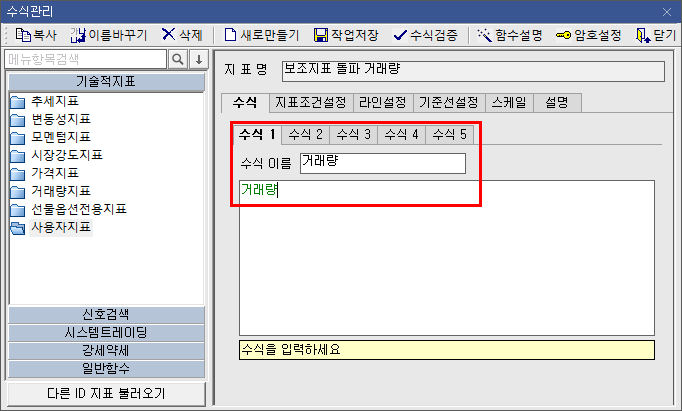
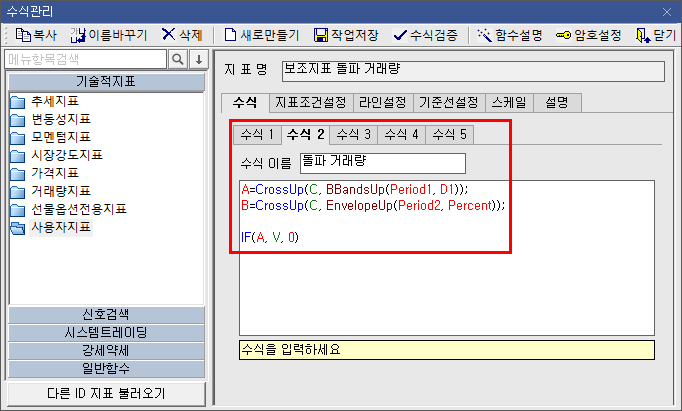
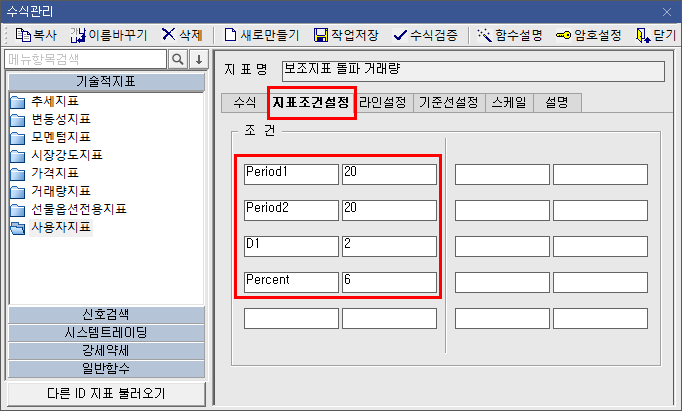
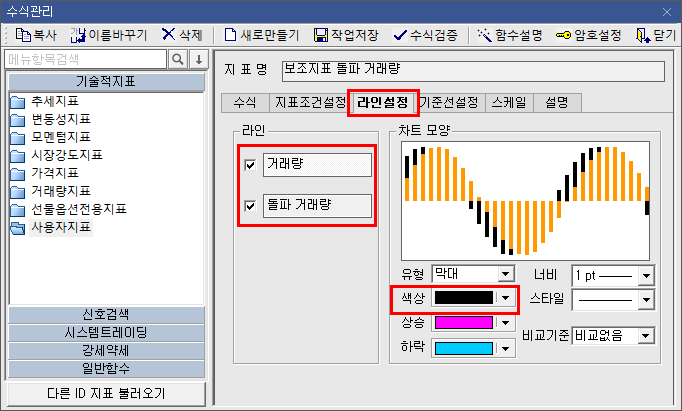
위 예시 이미지는 이번에 기술적 지표를 제작할 때 이용해야 하는 수식관리자 예시 이미지입니다. 먼저 첫 번째로 보조지표의 돌파가 나오기 전에는 일반적인 거래량으로 표현을 해야 하기 때문에 수식 1에는 거래량을 입력해주시고 두 번째로는 보조지표의 돌파를 사용해야 하기 때문에 IF 함수를 사용해주시면 됩니다. IF 함수와 치환을 아직 공부하지 않으신 분들은 조금 어렵게 느껴지실 수 있기 때문에 천천히 설명드릴 테니 어렵게 느끼지 마시고 하나씩 따라 해 보시기 바랍니다.
먼저 함수가 길어지기 때문에 주가가 볼린저밴드 상한선을 상향 돌파한다는 의미를 A로 치환을 해주고 볼린저밴드가 아니라 엔벨로프를 사용하시는 분들도 계실 수 있기 때문에 엔벨로프를 사용하시는 분들이라면 엔벨로프까지 B로 치환해주시면 됩니다. IF 함수에는 조건을 넣어야 하는데 우리가 방금 치환 설정한 A와 B가 IF 함수에서 조건의 역할을 하는 것입니다. '주가가 볼린저밴드 상한선을 돌파한다면 거래량으로 표현하고 아니라면 0으로 표현하라'는 의미가 되는 것입니다. 숫자 0으로 표현하라는 것은 아예 표현하지 말아라 라는 의미가 되며 위와 같이 설정을 하게 되면 주가가 볼린저밴드 상한선을 돌파할 때만 다른 색상의 거래량이 표현되고 그 외에는 일반적으로 설정한 수식 1의 거래량만 표현되는 것입니다. 이 부분은 차트에 지표를 추가한 후 설명드리도록 하겠습니다.
여기서 만약 볼린저밴드가 아니라 엔벨로프를 사용하시는 분들이라면 'IF(A, V, 0)' 함수가 아니라 'IF(B, V, 0)' 함수를 사용해주시면 쉽게 주가가 엔벨로프 상한선을 돌파하는 조건으로 지표를 제작하실 수 있으며 이 외에도 다양한 보조지표를 넣어서 제작해보실 수가 있습니다.
그다음으로는 함수에서 입력했던 지표 조건 설정을 입력해주셔야 합니다. 필자는 기본적인 수치 값으로 입력을 했지만 본인이 원하시거나 사용하시는 수치 값이 있으시다면 그 부분을 통해서 입력을 해주셔도 됩니다. 지표 조건 설정을 완료하셨다면 그다음으로는 라인 설정을 해주셔야 하는데 라인 설정의 경우에는 두 가지 지표를 각각 클릭하셔서 유형을 막대로 변경하신 후 색상을 바꿔주시면 됩니다. 필자는 거래량은 검은색으로 돌파 거래량은 주황색으로 설정했습니다. 여기서 제일 중요한 것은 유형을 막대로 변경하는 것이니 그 부분까지 같이 체크해주시기 바랍니다. 그럼 이렇게 제작한 보조지표를 차트에 설정한 후 어떻게 표현되는지 살펴보겠습니다.
보조지표 거래량 차트 적용
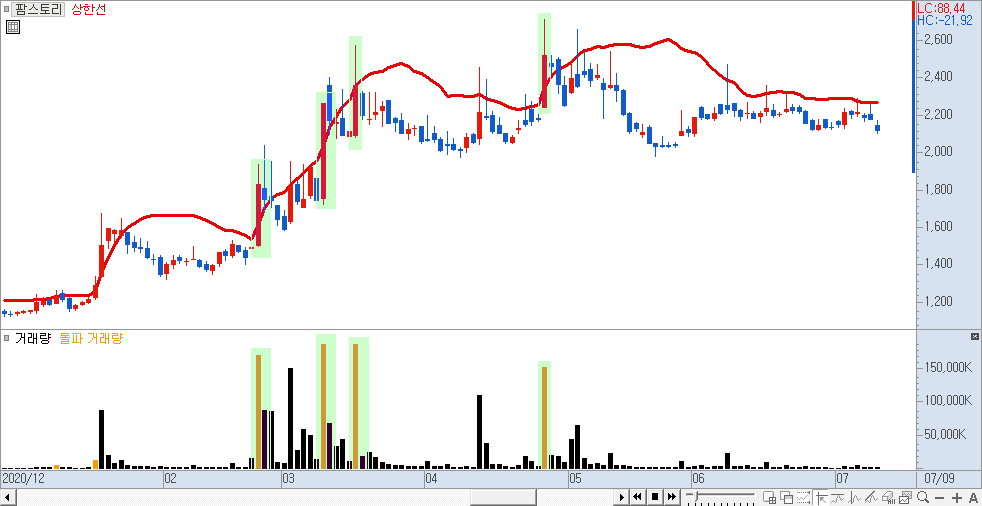
위에서 제작한 보조지표를 적용하게 되면 위와 같이 주가가 볼린저밴드 상한선을 돌파할 때마다 거래량의 색상이 바뀌어서 표현되는 것을 확인하실 수가 있습니다. 고가를 기준으로 돌파하는 함수로도 제작이 가능하지만 볼린저밴드 상한선을 장중 돌파했다는 것으로 설정하시면 보조지표 자체의 신뢰도가 떨어지기 때문에 필자는 사용하신다면 종가를 기준으로, 지금 제작한 보조지표를 사용해보실 것을 추천드리고 싶습니다.
조금은 생소하게 느껴지실 수도 있는 지표들이지만 제작해서 사용해보시면 크게 어렵지 않기 때문에 천천히 제작해서 사용해보시기 바랍니다.
'실전 트레이딩 무기 > 수식관리자' 카테고리의 다른 글
| 수식관리자 함수 정리 메모장 - 함수 정리 추천 | SOM`s의 주식투자 (0) | 2022.04.01 |
|---|---|
| 캔들에 색상 채우기 - 볼린저밴드 돌파 색상 - 오류 점검 | SOM`s의 주식투자 (0) | 2022.03.16 |
| 캔들에 색상 채우기 - 20% 상승 캔들 - 색상 채우기 | SOM`s의 주식투자 (0) | 2022.03.12 |
| 52주 신고가 돌파 거래량 표현 방법 - 고가 기준 | SOM`s의 주식투자 (0) | 2022.02.28 |
| 주가 등락률에 따른 거래량 설정 방법 - 실전 매매 지표 | SOM`s의 주식투자 (0) | 2022.02.25 |
| 수식관리자 상한가 - 하한가 - 화살표 제작하기 | SOM`s의 주식투자 (0) | 2022.02.18 |
| 수식관리자 캔들의 등락률 설정하기 - 상한가 화살표 | SOM`s의 주식투자 (0) | 2022.02.17 |
| 키움증권 수식관리자 암호 설정 방법 - 암호 제거 방법 | SOM`s의 주식투자 (0) | 2022.02.16 |





